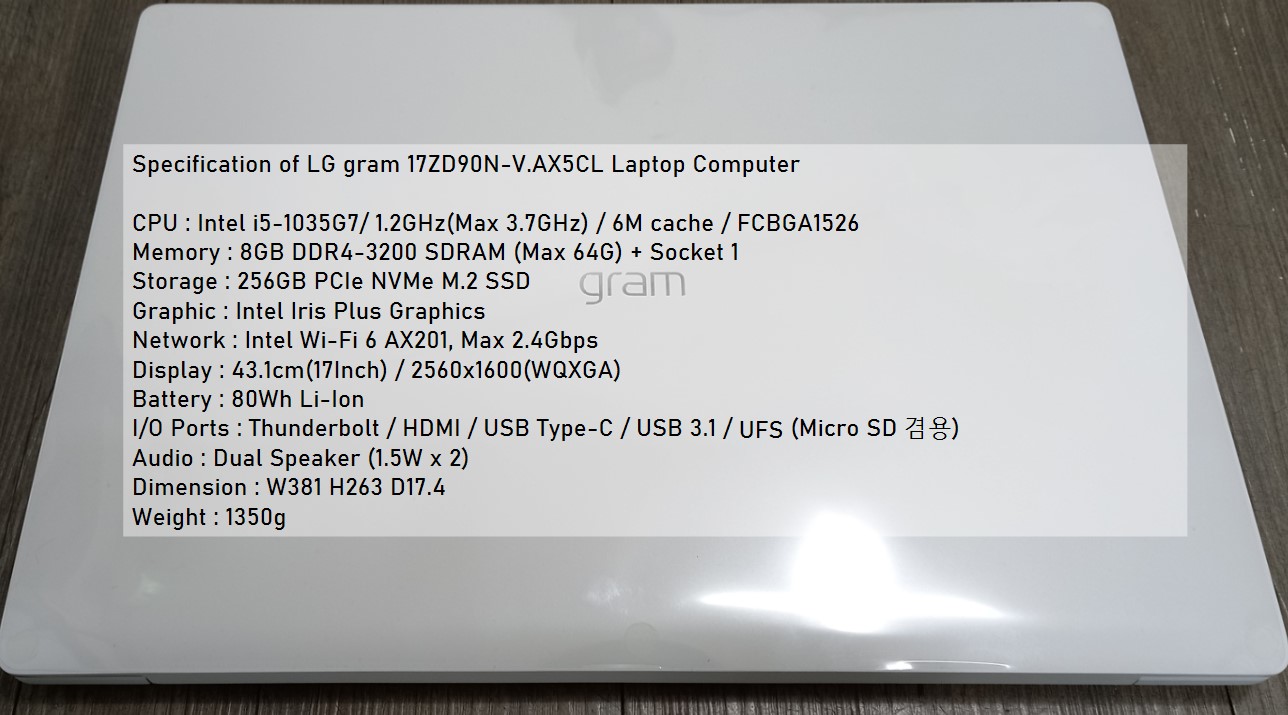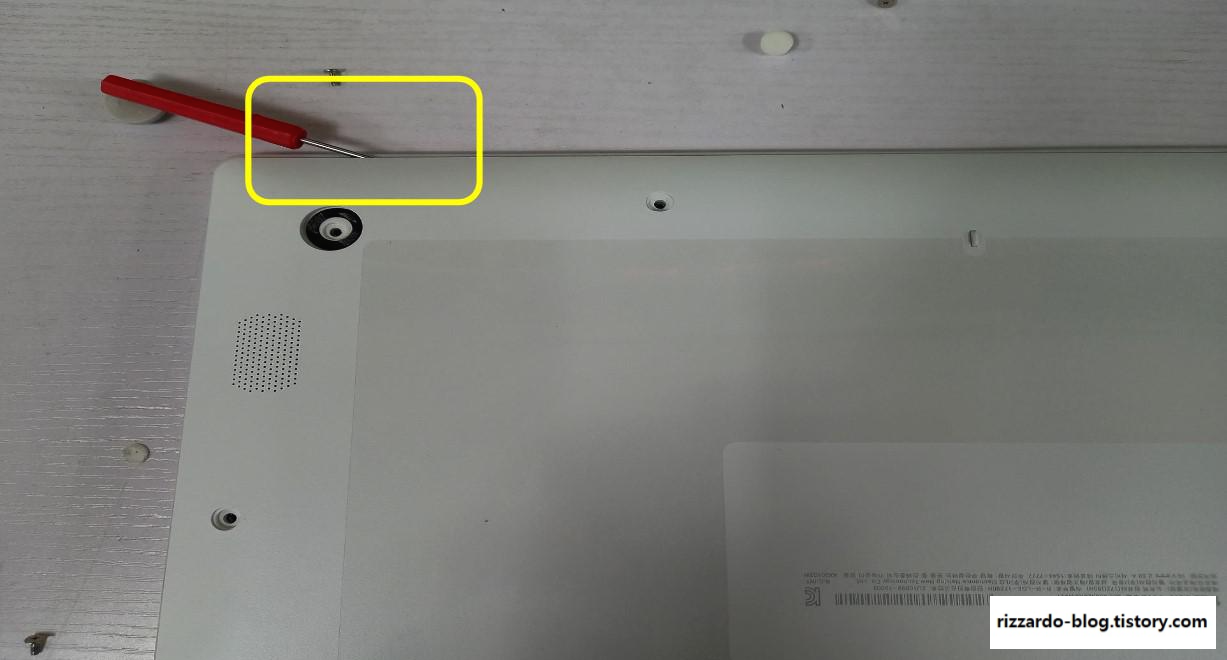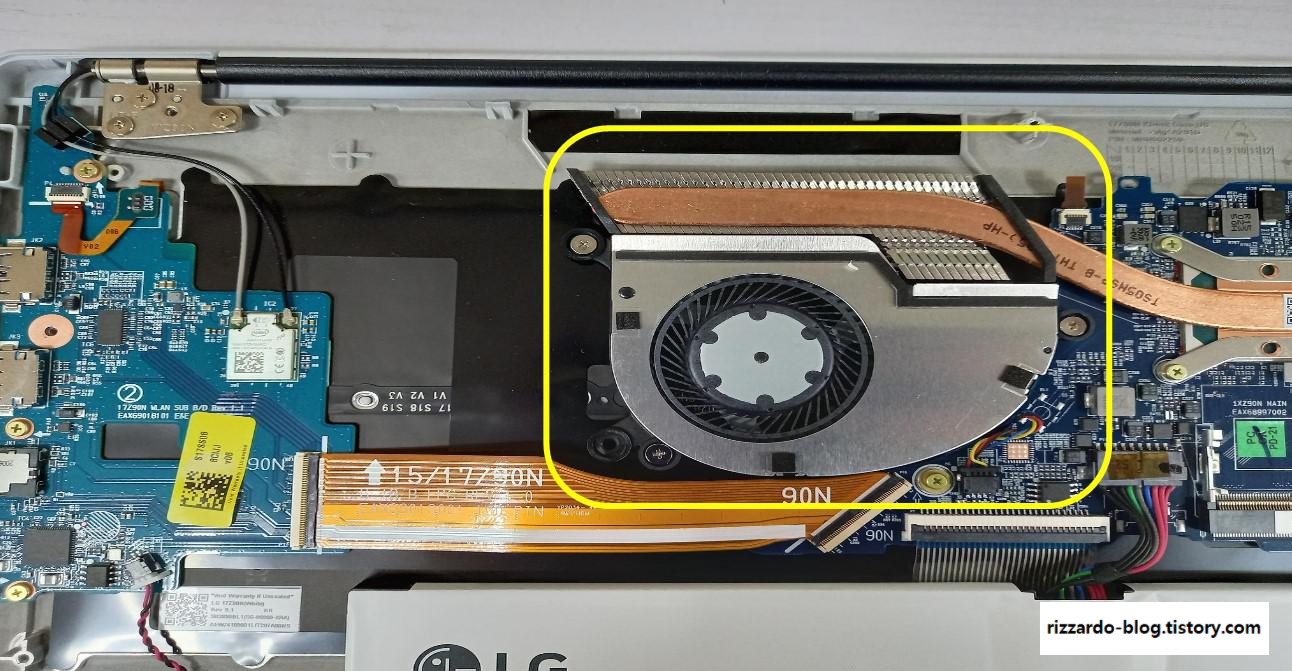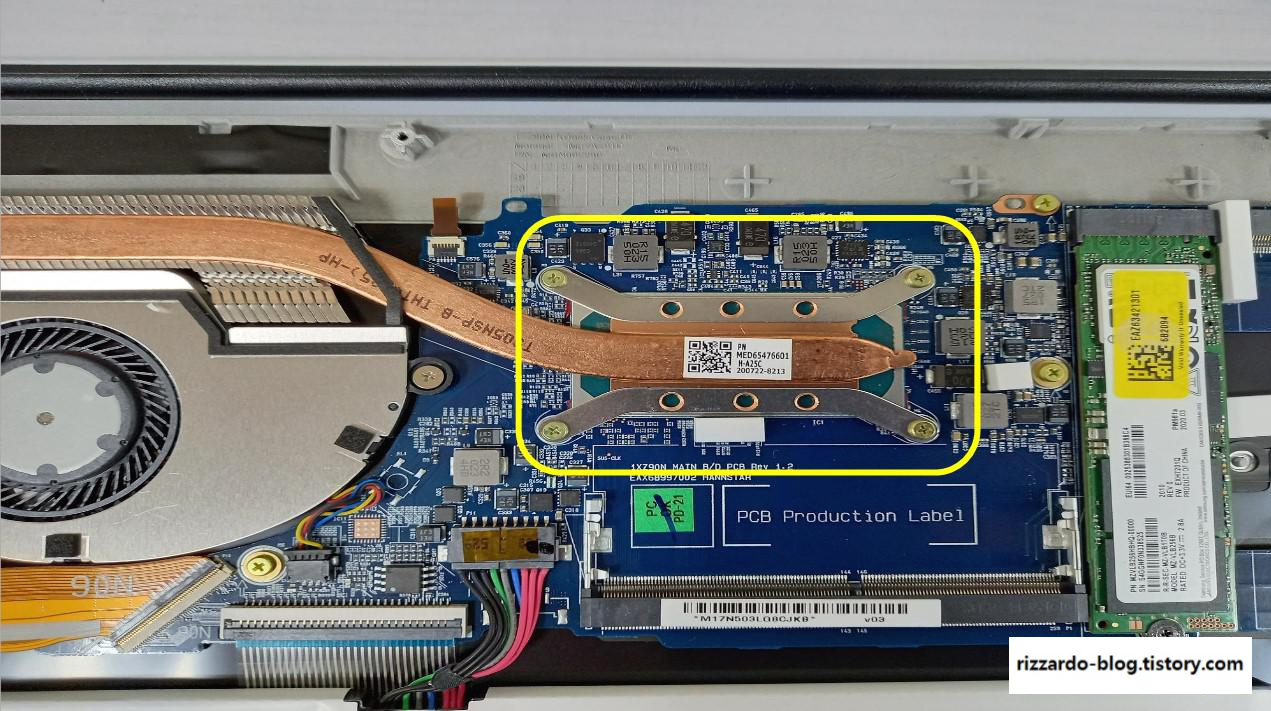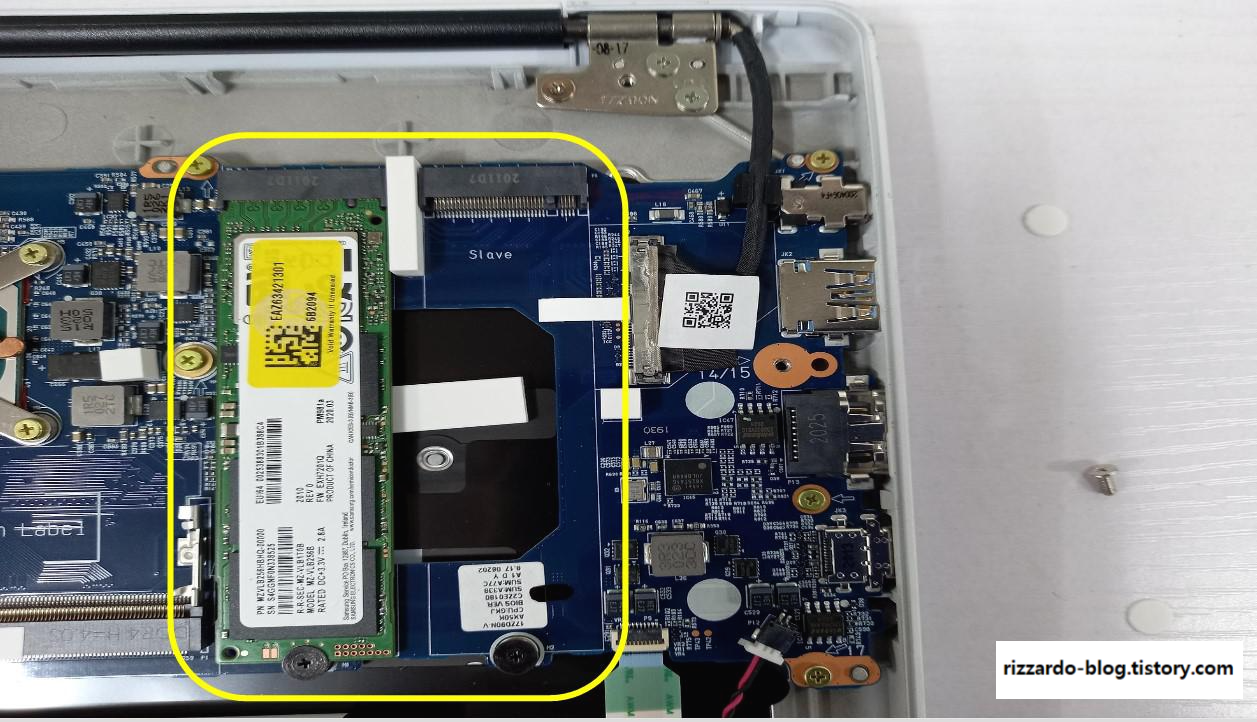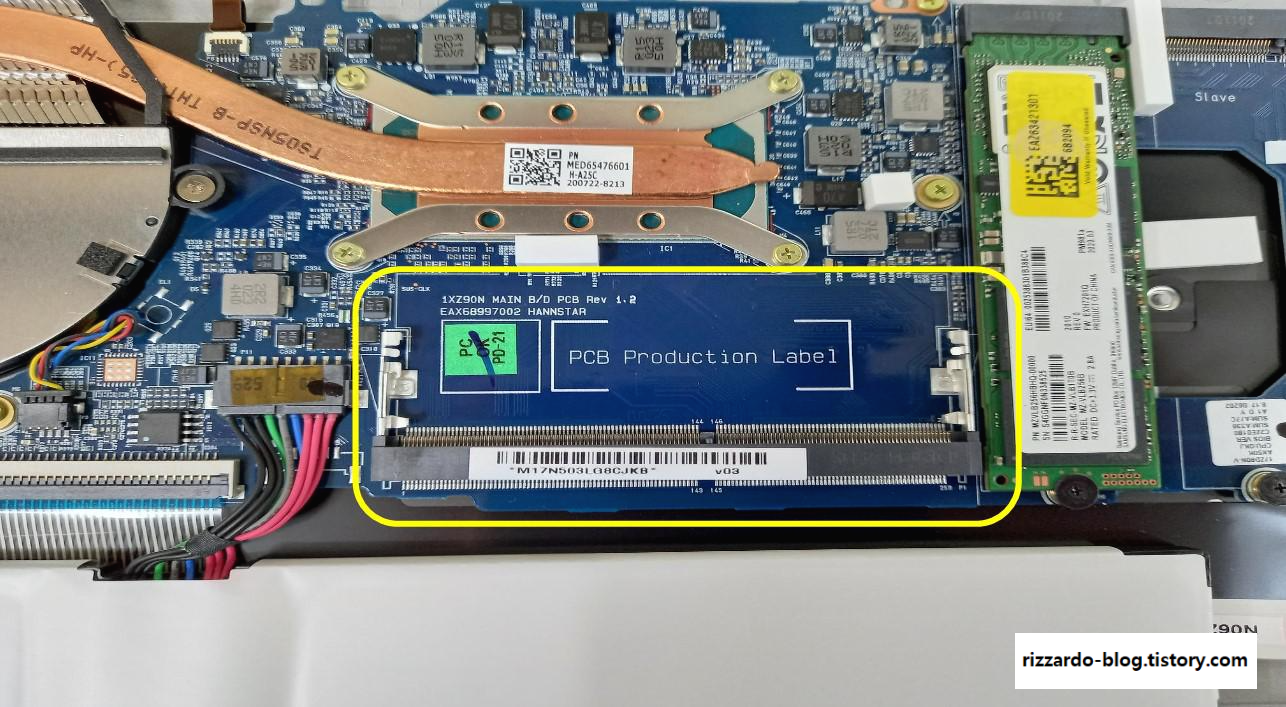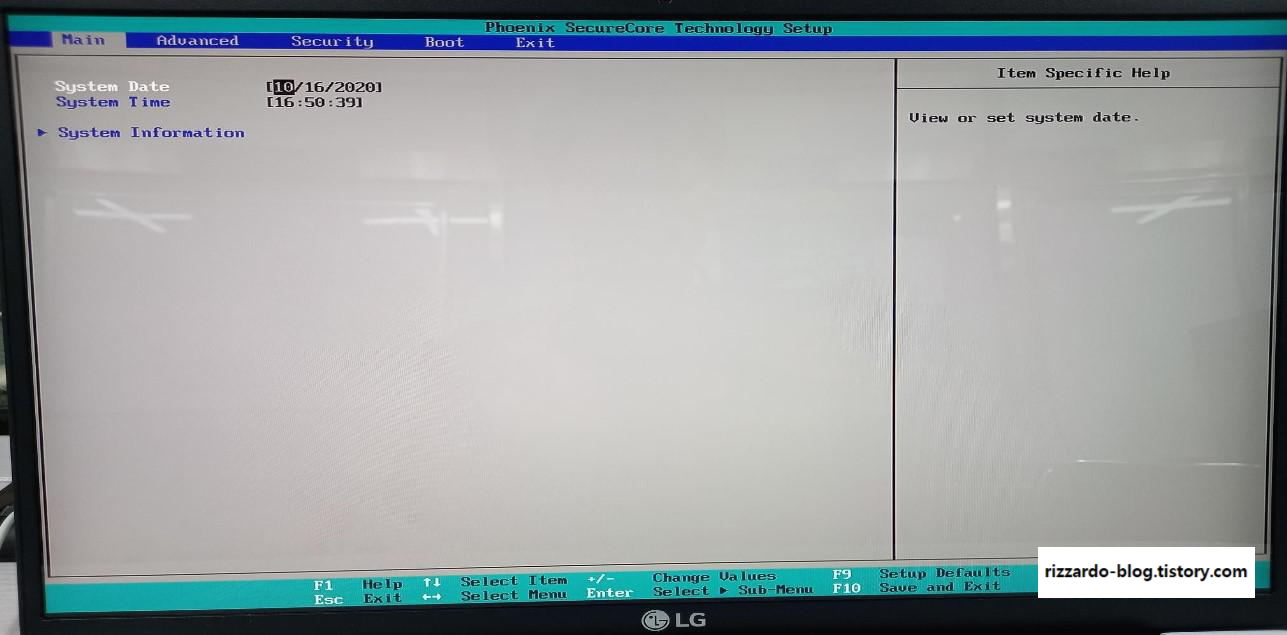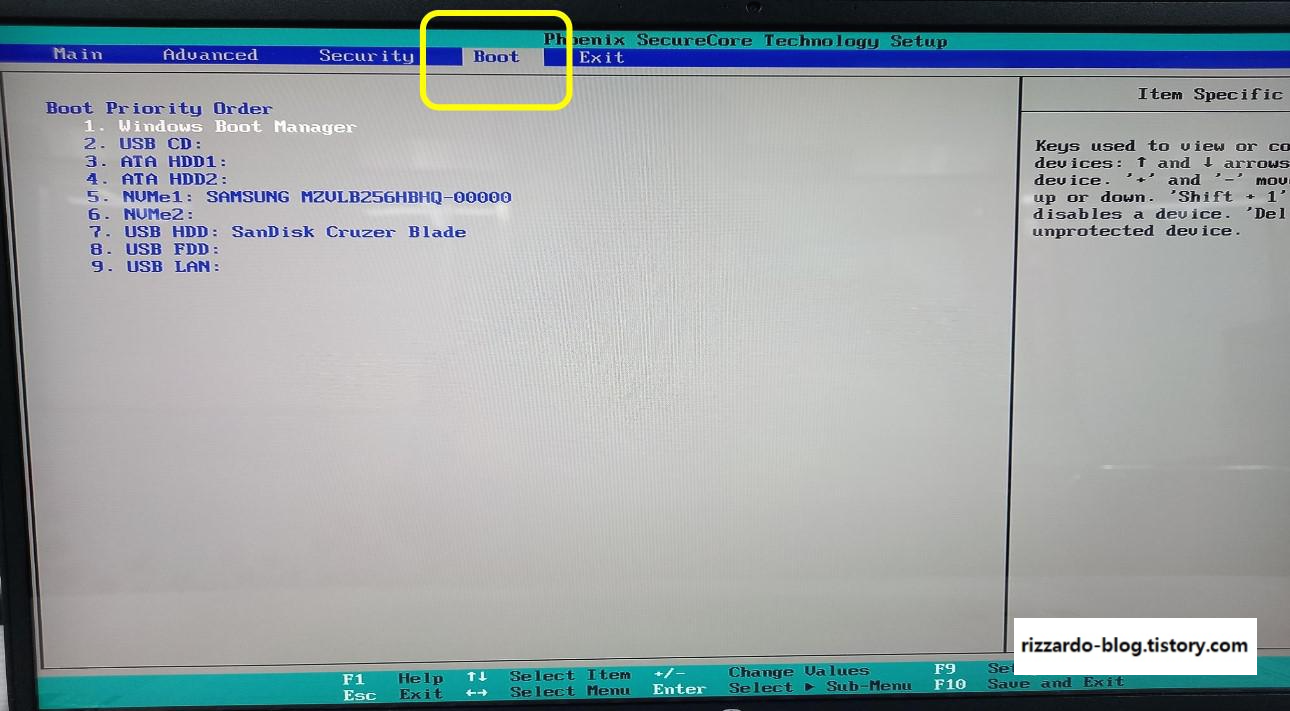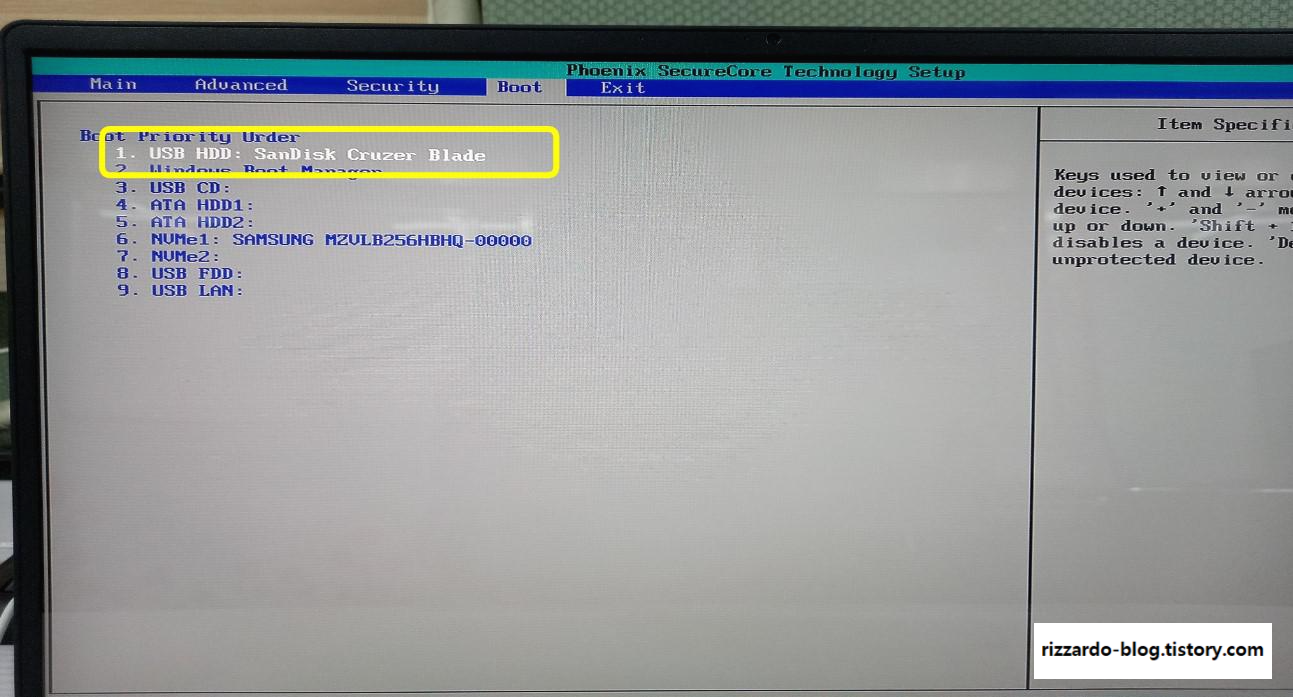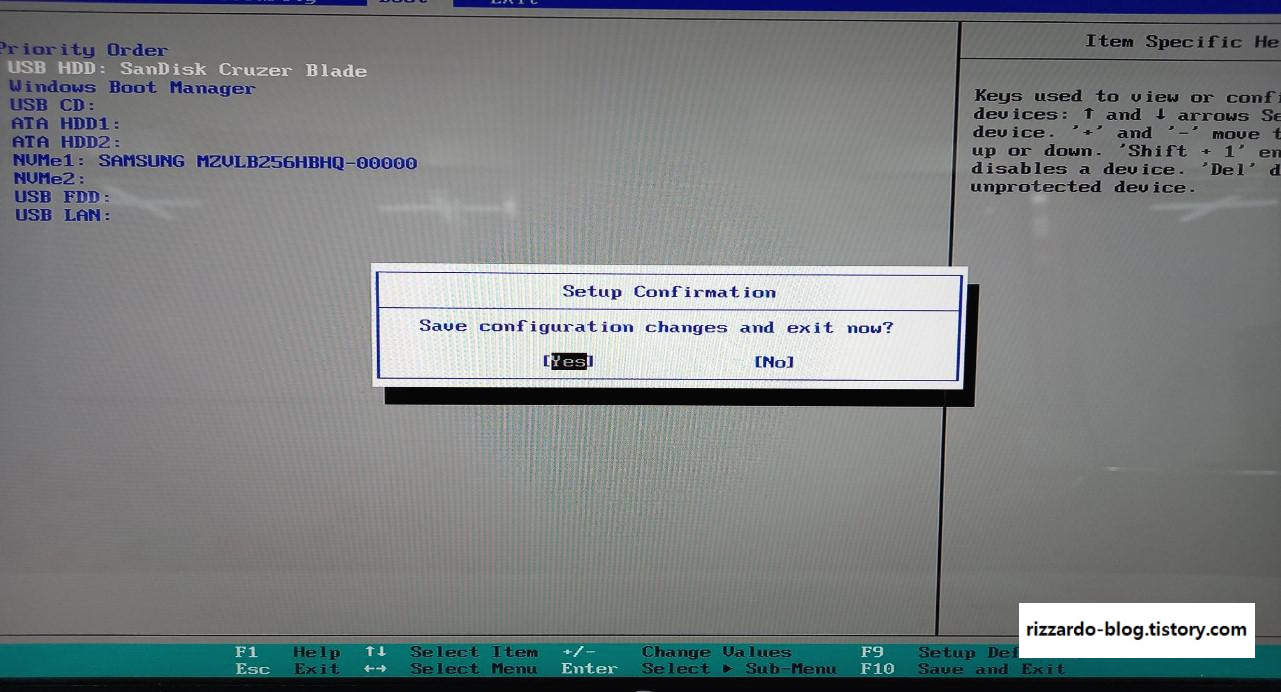컴퓨터 동작 속도가 느리게 되는 이유를 알아볼까요?
컴퓨터 동작 속도를 높여 다시 새 것처럼 사용하는 방법입니다.
본 블로그에서는 컴퓨터 동작 속도를 높이는 데 도움이 되는 몇 가지 해결책과 함께 컴퓨터 성능이 저하되는 가장
일반적인 원인을 알 수 있습니다.
맬웨어, 바이러스 및 바이러스 백신 프로그램
바이러스, 애드웨어, 트로이 목마 및 스파이웨어에는 각각의 특징 있지만 모두 맬웨어 범주에 듭니다.
감염 및 그에 따른 속도 저하를 방지하려면 맬웨어 방지 프로그램 설치가 필요합니다.
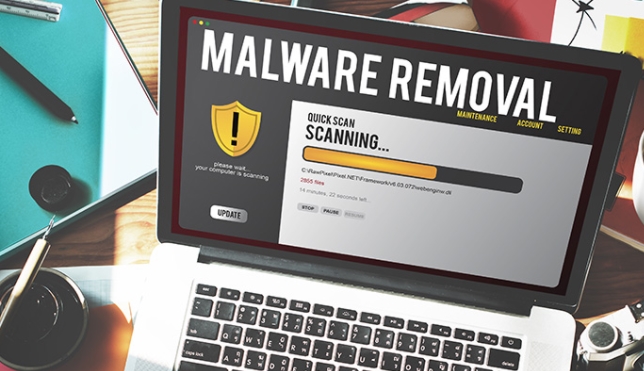
Windows 및 Linux 사용자의 경우 백그라운드 및 주문형 모두에서 컴퓨터를 스캔하는 활성 맬웨어 방지 프로그램이 좋은 해결책이 될 수 있습니다.
Mac 사용자의 경우 주문형 맬웨어 스캐너 (on-demand malware scanner)로 충분하며 백그라운드에서 계속 실행되지 않기 때문에 메모리를 많이 사용하지 않습니다.
경고 : 한 번에 둘 이상의 맬웨어 방지 프로그램을 실행하면 컴퓨터 속도가 느려집니다. 여러 가지 프로그램을 사용하는 것보다 신뢰성과 효과가 있는 프로그램 사용을 권장합니다.
사용하지 않는 프로그램 및 탭 닫기
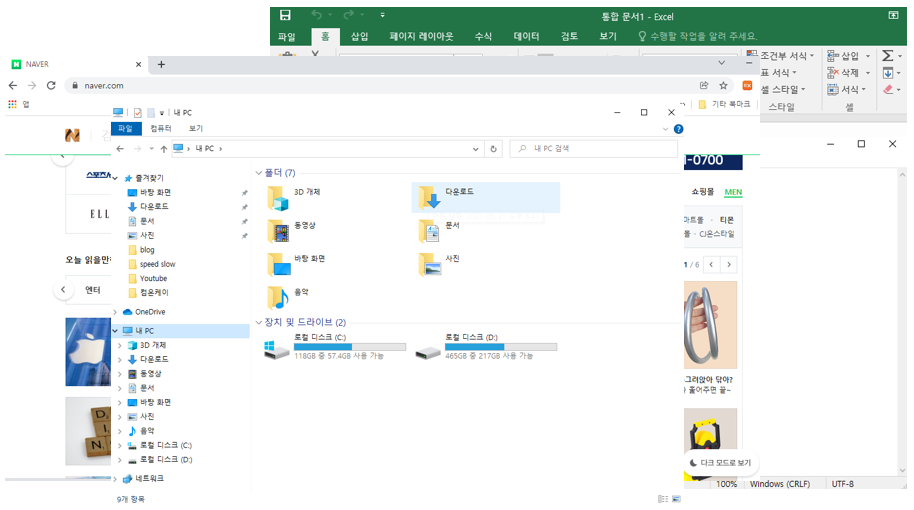
열려 있는 모든 프로그램은 RAM, 디스크 공간(임시 파일 형태), CPU 및 GPU 전원을 포함한 시스템 리소스를 사용합니다. 백그라운드에서 실행되는 프로그램도 컴퓨터 리소스를 점유할 수 있습니다.
개방형 앱을 사용하는 방법도 좋은 솔루션입니다. 좋은 예는 웹 브라우저입니다. 몇 개의 탭이 열려 있습니까? 대부분의 브라우저는 *샌드박싱 기술을 사용하여 열려 있는 각 창과 탭을 다른 창과 탭과 분리합니다. 열린 각 탭과 창을 열린 브라우저 앱으로 보면 이것이 어떻게 작동하는지 쉽게 알 수 있습니다.
*샌드박싱 기술 : 소프트웨어가 컴퓨터 메인보드를 포함한 기타 하드웨어를 손상시키지 않고 바이러스 또는 기타 악성 코드를 포함할 수 있는 확인되지 않은 프로그램을 검증하는 데 자주 사용됨
사용하지 않는 프로그램을 닫고 열려 있는 브라우저 탭을 관리하는 습관이 필요합니다.
시작 항목 제한
컴퓨터를 부팅할 때 자동으로 시작되는 프로그램의 수를 관리해야 합니다. 너무 많으면 시작 속도가 느려지고 성능이 저하됩니다. 백그라운드에서 조용히 실행되고 많은 리소스를 사용하는 시작 항목의 프로그램을 간과하기 쉽습니다.
Mac에서 필요하지 않은 로그인 항목을 제거하거나 Windows에서 "Winkey+R" 키를 눌러 실행창에서 'msconfig' 입력합니다.
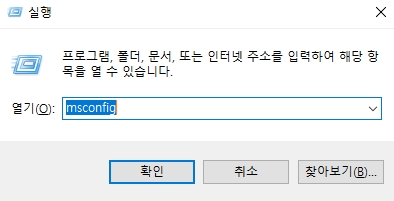
시스템 구성 창에서 시작프로그램 탭내 '작업 관리자 열기'를 눌러 '작업 관리자' 리스트 중 필요없는 프로그램을 '사용 안 함'으로 설정 변경합니다.
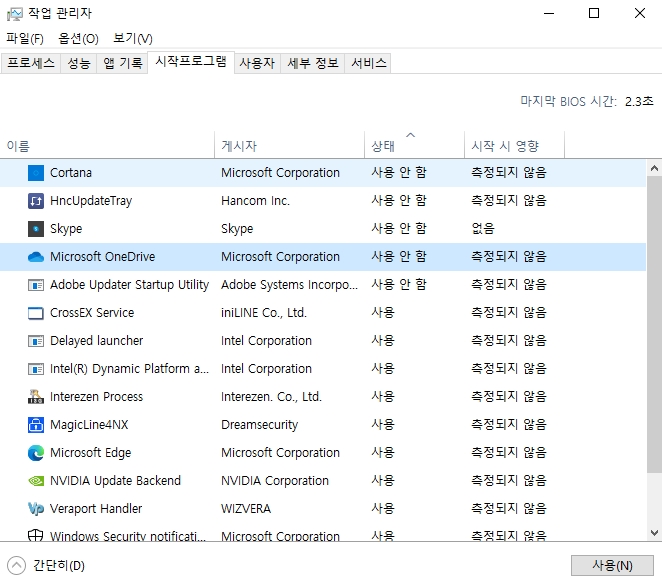
일부 디스크 공간 확보
컴퓨터 부팅 드라이브에 여유 공간이 충분하지 않은 경우 컴퓨터는 시스템과 프로그램에서 사용하는 임시 파일을 위한 공간을 찾기 위해 분주히 컴퓨터 리소스를 사용합니다. 시스템은 또한 운영 체제가 RAM에서 느린 디스크로 오래된 데이터를 이동하여 추가 RAM 성능을 짜내는 방법인 가상 메모리를 위한 디스크 공간을 따로 확보합니다.
공간이 부족하면 운영 체제가 이러한 저장 작업을 관리하려고 하므로 컴퓨터 속도가 느려질 수 있습니다.
컴퓨터에 항상 충분한 여유 공간이 있는지 확인하여 자원 낭비를 줄일 필요가 있습니다.
일반적으로 최소 10~15%의 여유 공간을 유지하면 저장 공간 문제로 인해 컴퓨터가 느려지는 것을 방지할 수 있습니다.
여유 공간이 많을수록 좋습니다.
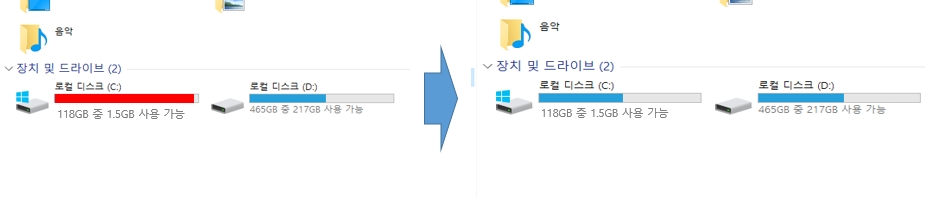
디스크 조각 모음도 좋은 해결책일 수도 있겠으나 SSD 형태의 저장장치는 조각 모음을 권장하지 않습니다.
불필요한 시각 효과 줄이기
운영 체제의 일부 시각 효과를 제거하면 CPU와 GPU가 쓸데없는 눈속임으로 바쁘지 않도록 하여 전반적인 성능을 높이는 데 도움이 될 수 있습니다. 대부분의 경우 시각 효과를 낮추면 더 반응이 빠른 사용자 인터페이스가 생성됩니다.
Mac 사용자는 Dock 및 손쉬운 사용과 같은 다양한 시스템 환경 설정 창에서 많은 시각 효과를 관리할 수 있습니다. Windows에는 성능에 영향을 주는 자체 시스템 속성 설정이 있습니다.
컴퓨터 속도 향상을 위해 다음과 같은 설정으로 시각 효과를 조정합니다.
'파일 탐색기'를 열어 빈 공간에 오른쪽 마우스 버튼을 눌러 '속성'으로 들어갑니다.
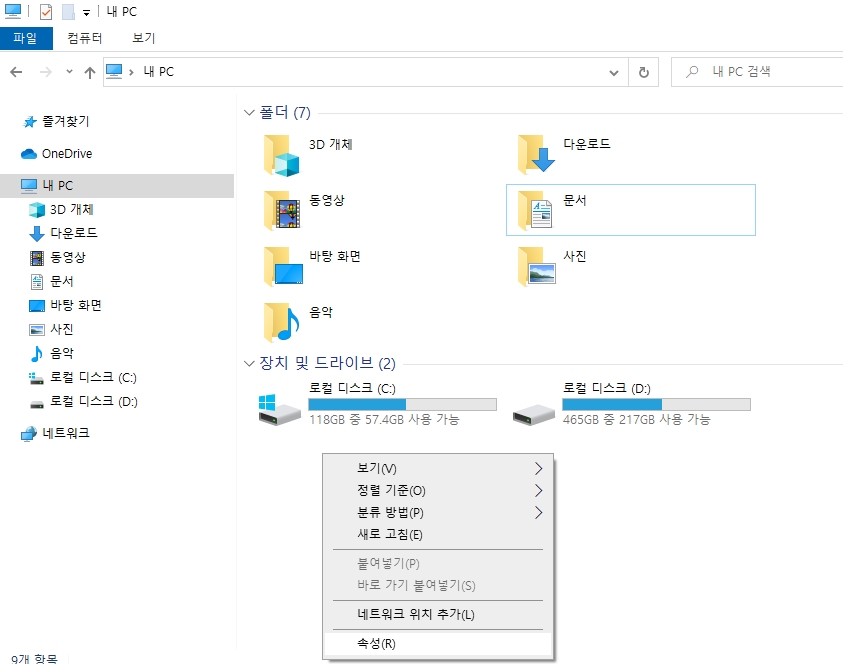
'시스템' 창에서 '고급 시스템 설정' 항목을 클릭합니다.
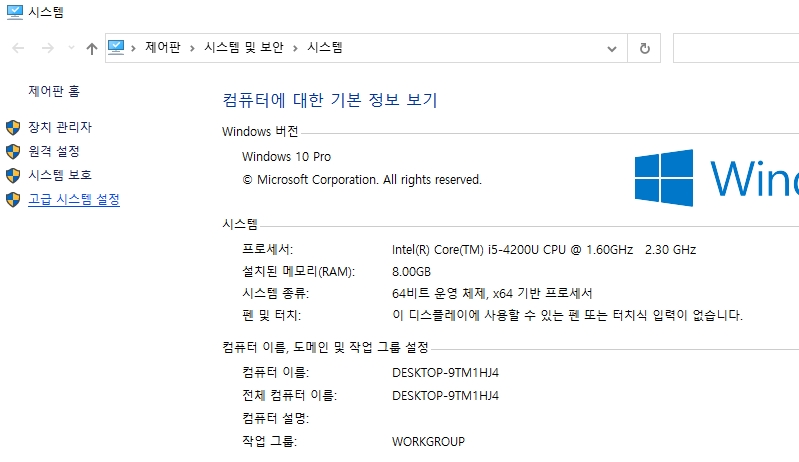
'시스템 속성' 내 '고급' 탭 아래에 있는 '성능' 항목의 '설정'을 클릭합니다.
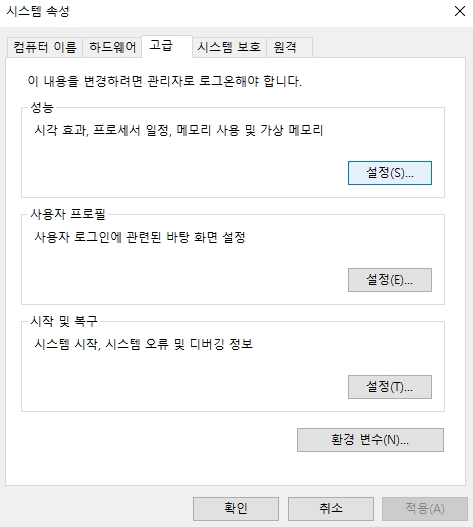
'성능 옵션' 창내 '시각 효과' 탭에서 '최적 성능으로 조정'을 선택합니다.
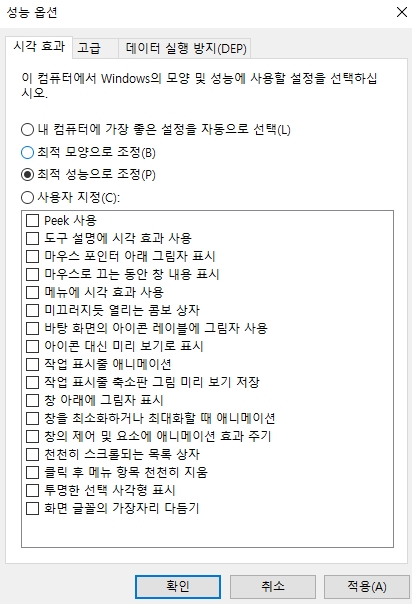
컴퓨터 부품 (하드웨어) 업그레이드

컴퓨터의 RAM 용량을 늘리거나 더 빠르거나 더 큰 디스크로 전환하거나 CPU 또는 GPU를 업그레이드하여 전반적인 성능을 향상시킬 수 있습니다. 이러한 종류의 업그레이드는 일반적으로 컴퓨터 전체를 교체하는 것보다 저렴한 비용으로 상당한 개선을 가져올 수 있습니다.
예를 들어:
더 많은 RAM은 프로그램을 원활하고 동시에 실행하기 위한 가장 기초적인 업그레이드 방법입니다.
더 크고 더 빠른 드라이브를 사용하면 프로그램을 더 빨리 열고 작동할 수 있습니다.
업그레이드된 그래픽 엔진은 그래픽 전용 프로그램의 성능을 향상시키는 데 도움이 될 수 있습니다.
소프트웨어를 최신 상태로 유지

항상 최신 버전의 컴퓨터 운영 체제 및 프로그램을 실행하세요.
이는 버그로 인한 속도 저하를 완화하고 방지합니다. 또한 시간이 지남에 따라 손상되었을 수 있는 시스템 및 프로그램 파일을 교체하는 데 도움이 됩니다. Windows Update 또는 Mac App Store를 적절하게 사용하여 시스템을 최신 상태로 유지하세요. 더 좋은 점은 자동 업데이트를 활성화하여 구버전의 확인에 대해 걱정할 필요가 없다는 것입니다.
때로는 컴퓨터 동작 속도의 원인이 컴퓨터 자체의 문제가 아닐 수도 있습니다.
앞서 언급한 Tip 어느 것도 도움이 되지 않는다면 컴퓨터 성능 개선을 위해 더 가벼운 대안으로 메모리 사용량이 많은
프로그램을 교체하는 것과 같은 다른 옵션을 살펴보는 것도 도움이 될 것입니다.
이상으로 컴퓨터 동작 속도가 느리게 되는 이유 및 해결 방법에 대한 글을 마치도록 하겠습니다.
'IT (Information Technology)' 카테고리의 다른 글
| PDF 파일을 특정 문서 포맷으로 변환하기 (0) | 2022.01.30 |
|---|---|
| 삼성 노트북 : Intel Centrino Wireless-N + WiMAX 6150 드라이버 설치하기 (0) | 2022.01.22 |
| 컴퓨터내 드라이브 및 폴더의 암호화 작업 (BitLocker 기능 사용) (0) | 2021.12.19 |
| SSD의 남은 수명 확인하기 (HDD 수명 포함) (0) | 2021.12.07 |
| 컴퓨터의 바이오스 (BIOS)를 반드시 업데이트해야 합니까? (0) | 2021.11.25 |